Kaip ir kitos užrašų programos, „OneNote“palaiko kelis peržiūros režimus, leidžiančius lengvai pritaikyti ekrano turinį. Jei dažnai perjungiate didelius ir mažus ekranus, tada jums gali reikėti pakeisti vaizdo režimus, kad galėtumėte peržiūrėti visą nešiojamojo kompiuterio puslapį. Apsvarstykite situaciją, kai reikia persijungti tarp dviejų ekranų monitorių su skirtinga skiriamąja geba; kai perjungiate iš didelės skiriamosios gebos ekrano į mažesnį, tada, norėdami pakoreguoti turinio talpyklas, turite pakoreguoti „OneNote“ nešiojamojo kompiuterio žiūrėjimo režimą. „OneNote“ siūlo du greito mastelio keitimo lygius, įskaitant 75% ir 100%, kartu su išskleidžiamuoju meniu Mastelio lygis, kad rankiniu būdu pakeistumėte dabartinio nešiojamojo kompiuterio puslapio mastelio lygį. Tačiau jei nenorite rankiniu būdu nustatyti mastelio keitimo lygio per mastelio keitimo meniu, galite naudoti „Ctrl“ + pelės ratuką, kad padidintumėte / nutolintumėte puslapį. Prieš keisdami mastelio keitimo lygį naudodami pelę, tiesiog spustelėkite bet kurią nešiojamojo kompiuterio puslapio vietą, tada judinkite pelės ratuką aukštyn, laikydami klaviatūros klavišą „Ctrl“, kad padidintumėte puslapį. Panašiai galite judinti pelės ratuką žemyn ir laikydami paspaustą „Ctrl“ mygtuką, kad padidintumėte puslapio turinį.
Kaip minėta anksčiau, visada galite naudoti mastelįišskleidžiamasis meniu, kad pasirinktumėte reikiamą mastelio keitimo lygį. Tai apima šiuos mastelio lygius; 200%, 150%, 110%, 100% 90%, 75%, 50% ir pan. Po išskleidžiamuoju meniu rasite 75% ir 100% mastelio keitimo režimus. Tačiau šalia mastelio keitimo lygio taip pat galite naudoti mastelio keitimo ir mažinimo mygtukus, norėdami atitinkamai padidinti ar nutolinti nešiojamojo kompiuterio puslapį.

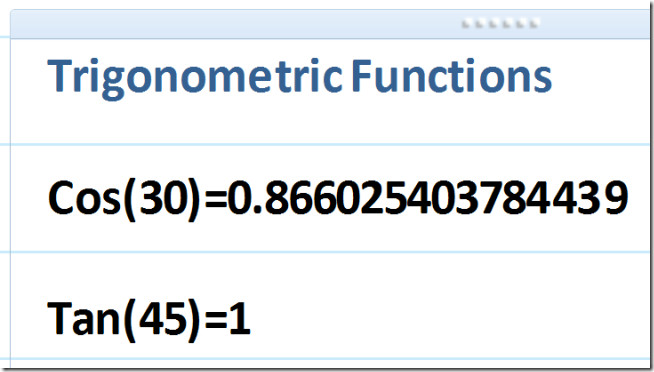













Komentarai